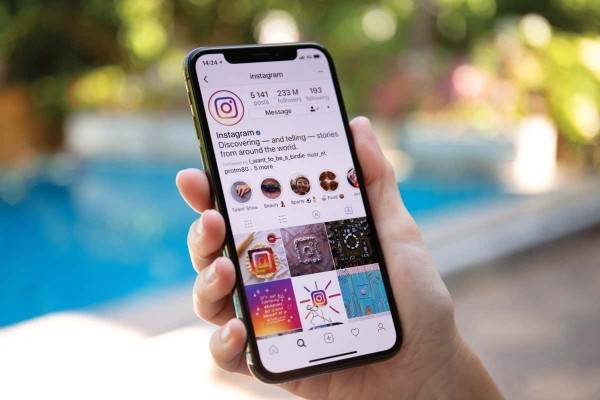В этом руководстве показано, как исправить сообщение об ошибке «Ошибка удаления значений. Невозможно удалить все указанные значения» при удалении ключа с помощью редактора реестра.
Почему я не могу удалить ключ из редактора реестра?
Если вы не можете удалить ключ в редакторе реестра, вероятно, у вас недостаточно прав для изменения или удаления этого ключа. Также может случиться так, что ключ заблокирован или ключ может содержать встроенные нулевые символы, которые невозможно удалить с помощью стандартного редактора реестра.
Примечание. Рекомендуется сохранить резервную копию реестра, прежде чем приступить к использованию следующих методов. В случае каких-либо непреднамеренных изменений это поможет вам восстановить реестр, чтобы избежать сбоя системы.
Программы для Windows, мобильные приложения, игры — ВСЁ БЕСПЛАТНО, в нашем закрытом телеграмм канале — Подписывайтесь:)
Исправлено: Невозможно удалить все указанные значения в REGEDIT.
Если вы получите Ошибка удаления значений. Невозможно удалить все указанные значения. сообщение об ошибке при попытке удалить ключ в редакторе реестра в Windows 11/10, вот исправления, которые можно использовать, чтобы обойти эту ошибку:
- Измените разрешения для ключа.
- Удалите ключ с помощью командной строки.
- Удалите ключ реестра с помощью Systernals RegDelNull.
- Используйте PSExec, чтобы удалить ключ.
- Загрузите Windows в безопасном режиме и попробуйте.
1) Измените разрешения для ключа
Если вы продолжаете получать это сообщение об ошибке при попытке удалить устойчивый ключ реестра, вы можете изменить его разрешение, стать владельцем ключа реестра, а затем попытаться удалить его. Вот как вы можете это сделать:
Сначала откройте приложение «Редактор реестра», а затем перейдите к разделу реестра, который вы не можете удалить из-за этого сообщения об ошибке.

Теперь щелкните правой кнопкой мыши проблемный раздел реестра и выберите параметр «Разрешения» в контекстном меню.
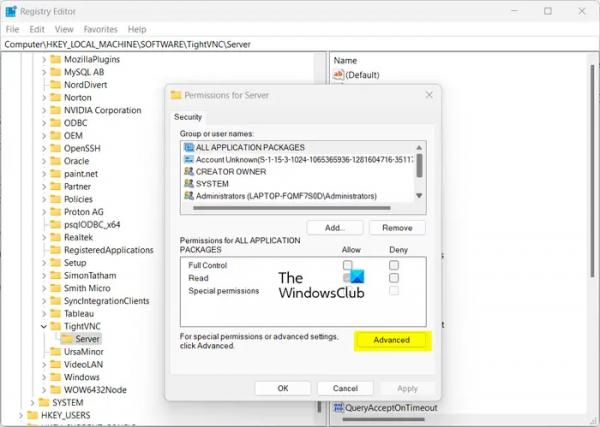
В открывшемся окне нажмите кнопку Дополнительно.

Затем нажмите ссылку «Изменить», расположенную рядом с Владелец поле.
После этого введите свое имя пользователя внутри Введите имя объекта для выбора поле и нажмите кнопку «Проверить имена». И нажмите кнопку ОК.

Если вы не можете вспомнить имя пользователя, нажмите кнопку «Дополнительно», а затем кнопку «Найти сейчас». В результатах поиска выберите свое имя пользователя и нажмите кнопку «ОК».
Теперь нажмите кнопку «Применить» > «ОК» в окне «Дополнительные параметры безопасности».

Далее, в Разрешения В окне выберите свое имя пользователя, установите флажок «Разрешить» рядом с параметром «Полный доступ» и нажмите кнопку «Применить» > «ОК».
После этого вы можете попробовать удалить ключ реестра, и, надеюсь, вы не получите Невозможно удалить все указанные значения сообщение об ошибке.
Прочтите: Редактор реестра не может переименовать. Указанное имя ключа уже существует.
2) Удалите ключ с помощью командной строки.

Если описанный выше метод не помог вам исправить ошибку, вы можете попробовать удалить ключ реестра с помощью командной строки и посмотреть, поможет ли это. Вот шаги, которые помогут это сделать:
Сначала откройте командную строку с правами администратора.
Теперь откройте приложение «Редактор реестра», перейдите к зараженному или устойчивому ключу, который вы не можете удалить, скопируйте его путь, вставьте путь в «Блокнот» или другой текстовый редактор и закройте редактор реестра.
Затем в окне командной строки администратора введите команду следующего синтаксиса:
reg delete /f
Ваша команда будет выглядеть примерно так:
reg удалить HKEY_LOCAL_MACHINESOFTWAREWOW6432NodeEaseUSAppMove /f
После этого вы получите Операция завершена успешно сообщение.
См.: Редактор реестра, Невозможно импортировать рег-файл, Ошибка доступа к реестру.
3) Удалите ключ реестра с помощью Systernals RegDelNull.

Вы также можете использовать инструмент Systernals RegDelNull, чтобы удалить стойкие ключи реестра, которые продолжают выдавать эту ошибку. Это утилита командной строки, которая позволяет удалять ключи реестра, состоящие из встроенных нулевых символов. Кроме того, он может удалять ключи, которые невозможно удалить через редактор реестра. Итак, вы можете попробовать использовать его и проверить, поможет ли он вам удалить ключи реестра без сообщения об ошибке «Невозможно удалить все указанные значения».
Чтобы использовать RegDelNull, загрузите его с сайта Сисинтерналы и извлеките загруженную папку. После этого запустите основной исполняемый файл и следуйте предложенным инструкциям.
Теперь откройте командную строку с правами администратора и перейдите в извлеченную папку RegDelNull. Для этого вы можете ввести аналогичную команду, подобную приведенной ниже:
компакт-диск C:UserssrivaDownloadsRegdelnull
Затем введите приведенную ниже команду, чтобы удалить ключ Resgitry, который вы не можете удалить:
regdelnull -s
Проверьте, решена ли проблема.
Читать: невозможно создать значение или ключ, ошибка записи в реестр.
4) Используйте PSExec для удаления ключа.
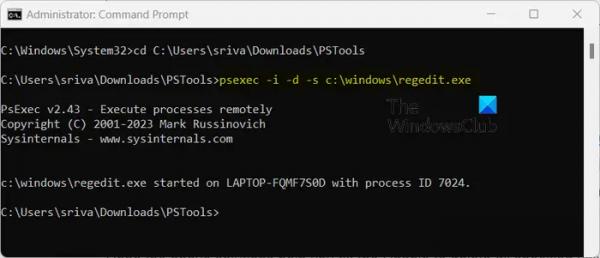
Если вы по-прежнему получаете ту же ошибку, вы можете воспользоваться помощью другого приложения для удаления реестра, чтобы удалить проблемные ключи реестра. Это приложение называется PsExec. Вы можете скачать его отсюда и разархивируйте папку.
Теперь откройте командную строку от имени администратора и перейдите в папку, где находится основной исполняемый файл PsExec (см. исправление (3)).
Затем выполните приведенную ниже команду, и она откроет приложение «Редактор реестра»:
psexec -i -d -sc:windowsregedit.exe
После этого вы можете попробовать удалить ключ, который ранее выдавал сообщение об ошибке «Невозможно удалить все указанные значения».
СОВЕТ: Как восстановить или исправить поврежденный реестр в Windows?
5) Загрузите Windows в безопасный режим и попробуйте
Если ни одно из вышеперечисленных решений не помогло вам устранить ошибку, загрузите Windows в безопасном режиме, а затем попробуйте удалить проблемные ключи реестра. В безопасном режиме Windows запускается с минимальным набором процессов и служб. Таким образом, если ошибка вызвана сторонней службой или программой, загрузка Windows в безопасном режиме может помочь вам удалить раздел реестра, который нельзя удалить иначе.
Я надеюсь, что приведенные выше решения помогут вам исправить ошибку.
Как удалить значение в regedit?
Чтобы удалить или изменить значение ключа реестра, откройте редактор реестра, а затем перейдите к месту, где находится целевой ключ реестра, на левой панели. Теперь вы также можете щелкнуть правой кнопкой мыши значение реестра и выбрать кнопку «Удалить», чтобы удалить его. Вы также можете дважды щелкнуть значение реестра на правой панели и очистить или изменить значение в поле данных «Значение».